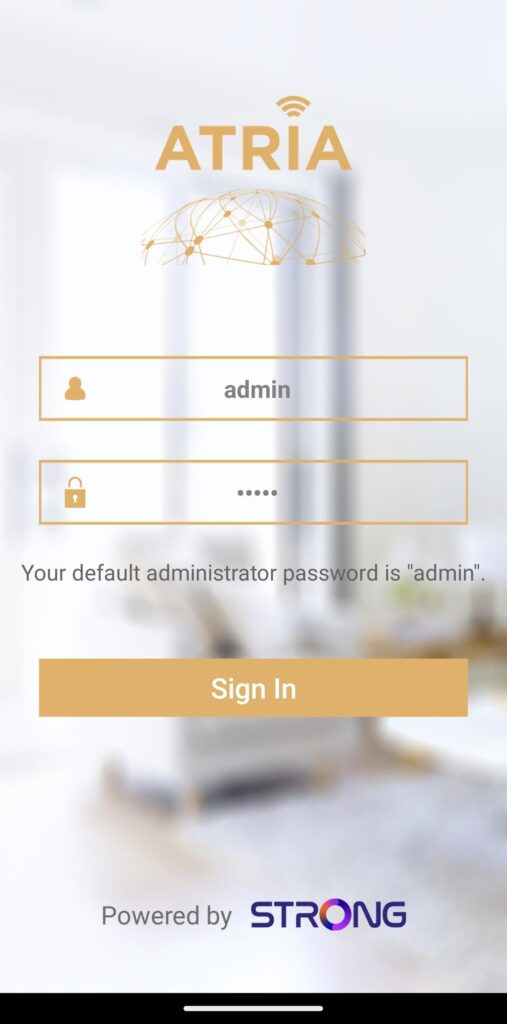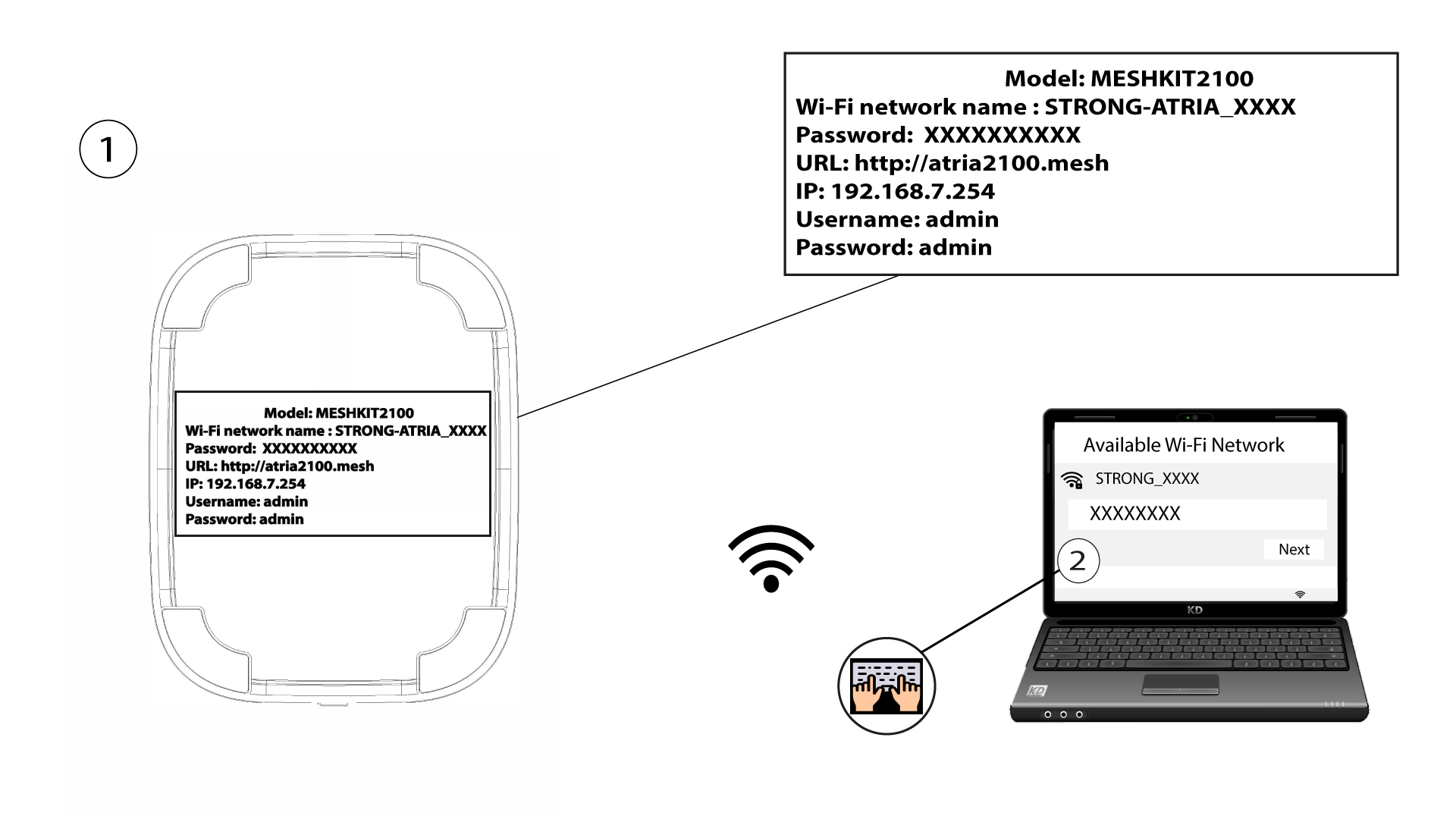Wie kann ich eine statische IP-Adresse für mein Atria Mesh 2100 Gerät einrichten/zuweisen?
Es kann interessant sein, eine statische IP für Ihren Mesh-Controller festzulegen, um einen einfacheren Zugriff auf die Web UI in Ihrem Netzwerk in der Atria Mesh App zu haben.
Sie können den mit Ihrem Mesh-Netzwerk verbundenen Geräten in der Web UI auch dedizierte IP Adressen zuweisen.
1 Fall 1: Richten Sie eine statische IP für den Mesh Controller in der Atria Mesh App ein
2 Verbindung zum Wi-Fi
Verbinden Sie sich mit dem Wi-Fi Ihrer Mesh-Einheit.
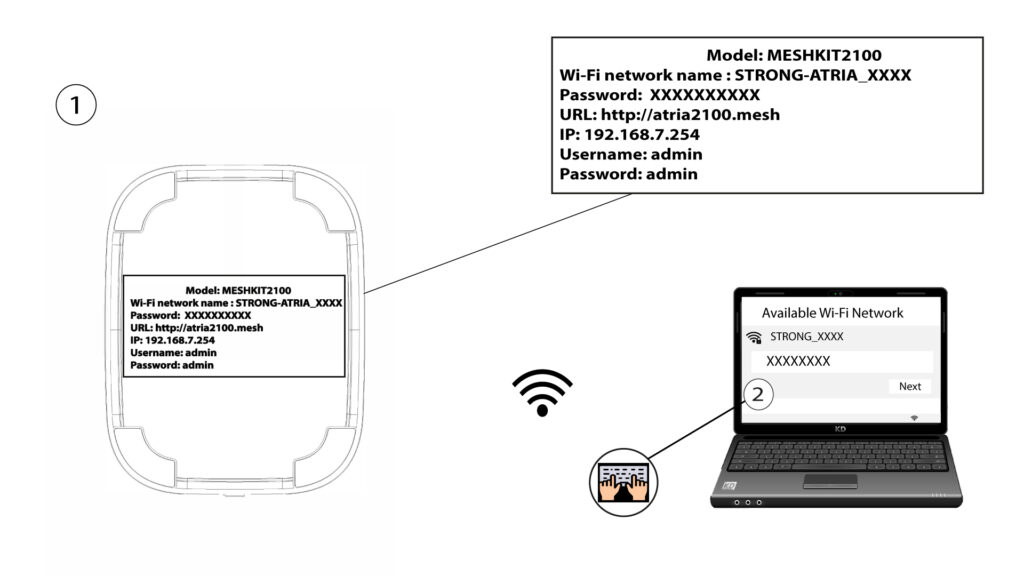
3 Berechtigungsnachweise
4 Mein Netzwerk
Klicken Sie auf Mein Netzwerk.
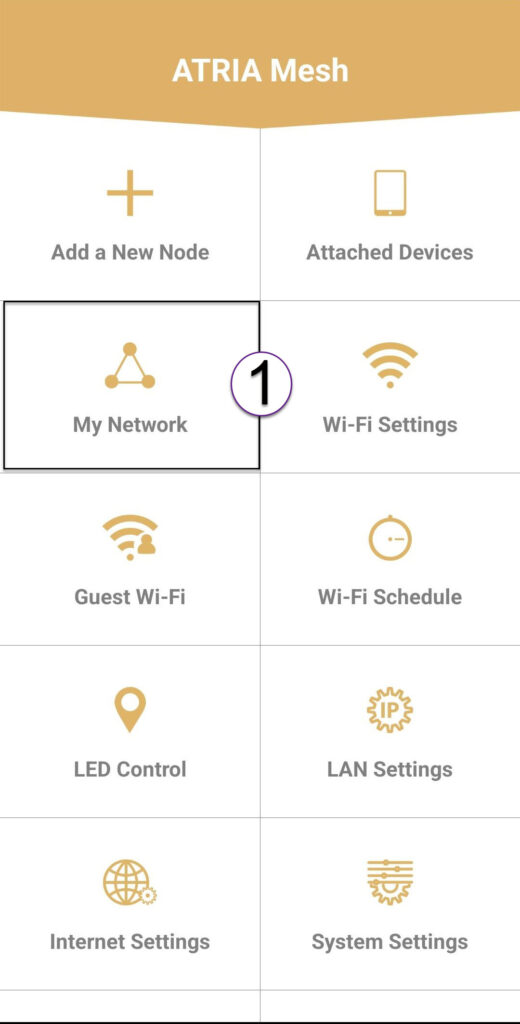
5 Mesh Agent
Klicken Sie in der Liste auf den Namen des Mesh Agenten.
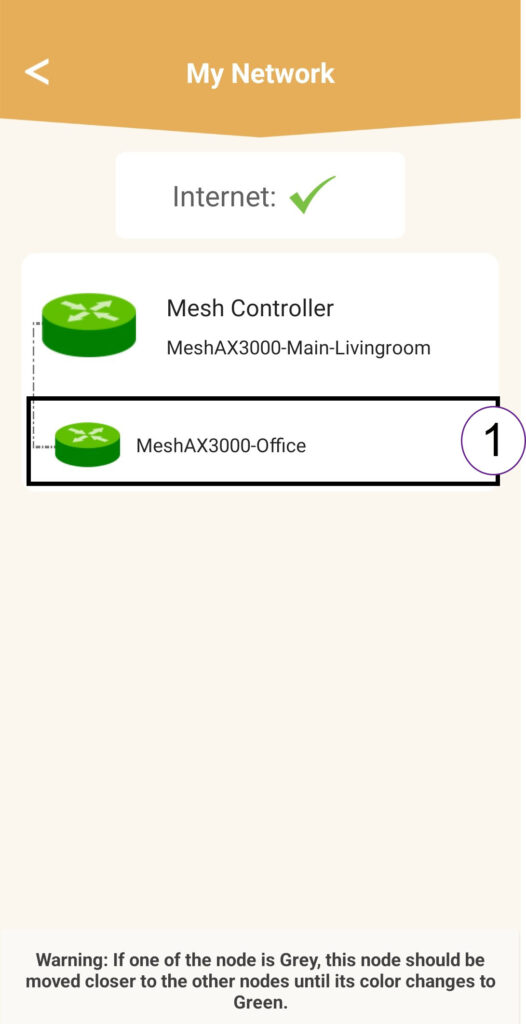
6 IP Address
Identifizieren Sie seine IP Address und MAC Address.
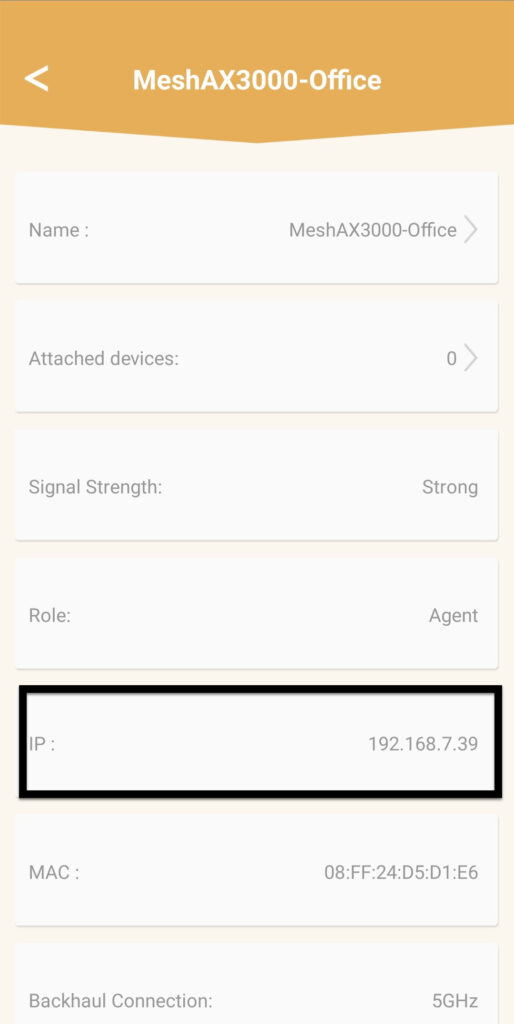
7 Notieren Sie die neuen Informationen
Notieren Sie die IP Address und MAC Address.

8 Internet-Einstellungen
Klicken Sie auf Internet Settings.

9 Statisch
Wählen Sie Static IP.
Geben Sie die folgenden Informationen ein, bevor Sie auf Save klicken:
- IP: Geben Sie die IP Address des Agenten ein
- Maske: Das Feld wird automatisch mit dem entsprechenden Wert ausgefüllt
- Gateway: Das Feld wird automatisch mit dem entsprechenden Wert ausgefüllt
- DNS1: Geben Sie die primäre DNS-Adresse ein (Sie finden diese Information in der Web UI : Network > LAN -> Enable Manual DNS)
- DNS2: Geben Sie die sekundäre DNS-Adresse ein (Sie finden diese Information in der Web UI : Network > LAN -> Enable Manual DNS)

1 Fall 2 : Weisen Sie Ihren Mesh Agenten/Geräten in der Web UI eine eigene IP Adresse zu
3 LAN-Informationen
Klicken Sie auf Status und LAN Info.
In der angezeigten Liste identifizieren Sie die Mesh-Einheit, deren Name mit Agent beginnt.

4 Notieren Sie die neuen Informationen
Notieren Sie die IP Address und die MAC Address des Agents.

5 Static IP
Klicken Sie auf Netzwerk und LAN.
Klicken Sie dann auf Static IP.

6 IP Address & MAC Address hinzufügen
Geben Sie die IP Address und MAC Address ein, bevor Sie auf Add klicken.